In der Notizen App am iPhone gibt es meistens wichtige Informationen. Um so ärgerlich ist es, wenn iPhone Notizen weg sind. In diesem Artikel erfahren Sie, wie man iPhone gelöschte Notizen wiederherstellen kann, wenn diese versehentlich gelöscht wurden. Es gibt mehrere Möglichkeiten, diese wiederherzustellen. Egal, ob die Notizen noch im Papierkorb liegen oder bereits gelöscht wurden – hier finden Sie, wie Sie Ihre Notizen retten können.
Wählen Sie aus, wie Sie die iPhone Notizen wiederherstellen möchten:
- Apple Notizen wiederherstellen: „Zuletzt gelöscht“-Ordner prüfen
- Gelöschte Notizen wiederherstellen iPhone: aus einem iOS-Backup auslesen
- iPhone gelöschte Notizen wiederherstellen: direkt am iPhone – ohne iTunes!
- Notizen mit iTunes wiederherstellen – langer und mühsamer Weg
Für uns, iPhone-Fans, ist unser iOS-Gerät mit einer sehr praktischen Notizen-App ausgestattet. Sie bewahrt alle Ihre Notizen sicher auf Ihrem Gerät auf. Aber was, wenn wir versehentlich Notizen auf dem iPhone gelöscht haben oder unsere iPhone-Notizen aus irgendeinem Grund beispielsweise nach einem Update verschwunden sind? In Zeiten wie diesen müssen wir wissen, wie wir gelöschte Notizen auf dem iPhone wiederherstellen können.

Falls Ihre iPhone Notizen verschwunden sind, also falls Ihre iPhone Notizen gelöscht wurden, bevor Sie eine Sicherung mit CopyTrans Contacts durchführen konnten, gehen Sie bitte, wie weiter in diesem Artikel beschrieben ist.
Apple Notizen wiederherstellen
Kürzlich gelöschte Notizen
Die App „Notizen“ verfügt über einen „Sicherheitsnetz“-Mechanismus namens „Kürzlich gelöschter Ordner“. Er ist für diejenigen unter uns gedacht, die Dinge zu schnell löschen. In diesem Ordner werden die kürzlich gelöschten Notizen 30 Tage lang gespeichert. Dies ist der erste Ort, an dem Sie auf dem iPhone nach versehentlich gelöschten Notizen suchen können.
Die Notizen-App speichert gelöschte Notizen bis zu 30 Tage im Ordner „Zuletzt gelöscht“, bevor sie dauerhaft entfernt werden:
⚡ Öffnen Sie die App „Notizen“ und suchen Sie den Ordner „Zuletzt gelöscht“.
Wiederherstellung mehrerer Notizen:
- Tippen Sie oben rechts auf „Bearbeiten“.
- Wählen Sie die Notizen aus, die Sie wiederherstellen möchten.
- Tippen Sie auf die Option „Bewegen“.
- Wählen Sie den Zielordner aus.
Wiederherstellung einzelner Notizen:
- Suchen Sie die Notiz und öffnen Sie sie.
- Tippen Sie unten auf das Ordnersymbol.
- Wählen Sie den Zielordner aus.
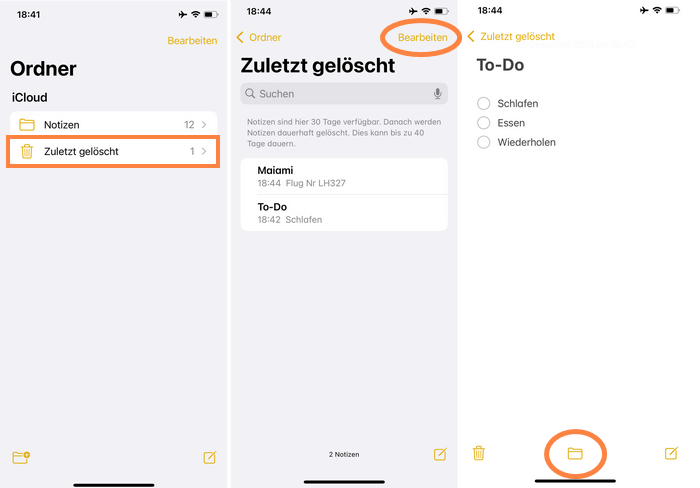
Sie können die verlorene Notiz zur sichereren Aufbewahrung in der auf Ihrem iPhone gespeicherten Liste oder im iCloud-Speicher wiederherstellen. So einfach ist es, gelöschte Notizen auf dem iPhone wiederherzustellen.
Beachten Sie, dass diese Option nur 30 Tage lang verfügbar ist und nur, wenn Sie die Notiz selbst gelöscht haben.
Was nun, wenn seit der Löschung der Notiz mehr als 30 Tage vergangen sind oder wenn unsere iPhone-Notizen aus irgendeinem Grund aus der Notizen-App verschwunden sind? Dies könnte aufgrund eines technischen Problems, wie beispielsweise eines Software-Updates von Apple, passieren. Wenn Ihre Notizen vom iPhone verschwunden sind, ist es wichtig, dass Sie ein aktuelles Backup haben, in dem diese Notizen gespeichert sind.
Hier tritt ein offensichtliches Problem auf. Wenn Ihr Backup ein paar Tage alt ist und Sie bereits neue Daten auf Ihrem iPhone haben, werden beim Wiederherstellen dieses Backups alle neuen Daten gelöscht. Was für ein Ärgernis! – das wollen wir natürlich nicht. Die gute Nachricht ist, dass Sie jetzt Informationen in der Backup-Datei sehen können, ohne sie wiederherstellen zu müssen. Wenn Sie mehrere Backups auf Ihrem PC gespeichert haben, können Sie jedes einzelne davon überprüfen, um sicherzustellen, dass Sie nicht 5 Jahre zurückgehen. Dies gilt sowohl für Backups, die auf Ihrem PC gespeichert sind, als auch für iCloud-Backups. Wir brauchen also eine Möglichkeit, Ihre iPhone-Backups auf dem PC wiederherzustellen. ⤵️
iPhone gelöschte Notizen wiederherstellen
In diesem Teil wird gezeigt, wie man Notizen aus iPhone oder iPad Backup auslesen und sofort am PC wiederherstellen kann.
Möglicherweise möchten Sie die Daten von einem Backup auf einem PC zwischenspeichern, statt direkt auf iPhone einzuspielen. Da Backups jedoch solche Dateien sind, die nicht gelesen werden können, ist zum Extrahieren von Daten eine spezielle Software erforderlich. CopyTrans Backup Extractor hilft Ihnen, nur die notwendigen Daten aus Backup zu extrahieren, egal ob dieses Backup in iCloud, mit iTunes, CopyTrans Shelbee oder mit Drittanbieter-Software erstellt wurde.
Mit CopyTrans Backup Extractor ist es ganz leicht geworden, die erforderlichen Daten sofort zu bekommen, wenn Sie Notizen am iPhone zufällig gelöscht haben.
Das Programm kann Notizen aus iPhone Backup auslesen.
Um Apple Notizen wiederherzustellen, folgen Sie bitte diesen Schritten:
- Laden Sie CopyTrans Backup Extractor herunter, installieren und starten Sie das Programm.
- Finden Sie Ihre iOS-Backups, die auf Ihrem PC lokal gespeichert sind, mit CopyTrans Backup Extractor. Das Programm macht das automatisch, wobei es auch immer die Möglichkeit besteht, diese manuell zu finden.
- Falls Ihre Notizen im iCloud Backup gespeichert wurden, dann melden Sie sich bitte bei iCloud an.
- Geben Sie Ihre Apple-ID und Ihr Passwort ein. Falls die Zwei-Faktor-Authentifizierung für Ihre Apple-ID aktiviert ist, geben Sie den Bestätigungscode ein, den Sie auf Ihrem Gerät erhalten.
- Wählen Sie das Backup, von dem Sie iPhone gelöschte Notizen wiederherstellen möchten: Die Backups sind in einer Liste dargestellt, für jedes Backup wird der Name und das Erstelldatum angezeigt sowie auch das iPhone Modell. PC-Backups sind mit einem Laptop-Symbol bezeichnet, iCloud Backups sind mit einer Wolke markiert. Geben Sie das Passwort ein, falls das Backup verschlüsselt ist.
- Im nächsten Schritt können Sie sehen, welche Daten im Backup gespeichert sind. Wählen Sie „Notizen“ und den Ordner, in den die Daten wiederhergestellt werden.
- Warten Sie, bis die Daten auf Ihren PC extrahiert werden.
- Sobald Sie den Sicherungsinhalt extrahiert haben, können Sie diese überprüfen und öffnen. Dort finden Sie nun Ihre Notizen.
CopyTrans Backup Extractor herunterladen
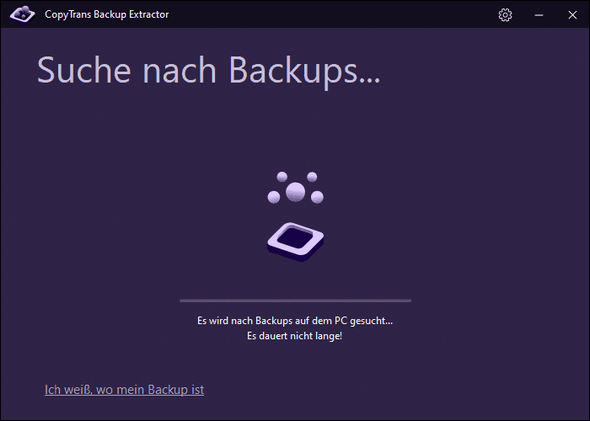
CopyTrans Backup Extractor ist mit allen iOS-Backups kompatibel, die in iCloud, mit iTunes, CopyTrans Shelbee oder einer anderen Drittanbieteranwendung erstellt wurden.
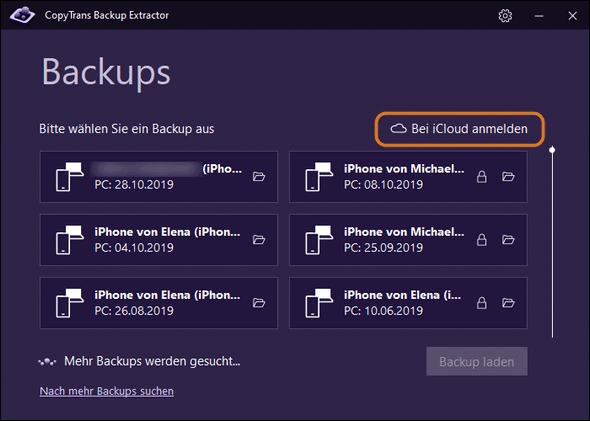
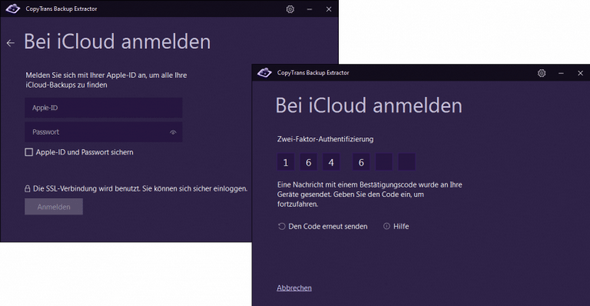
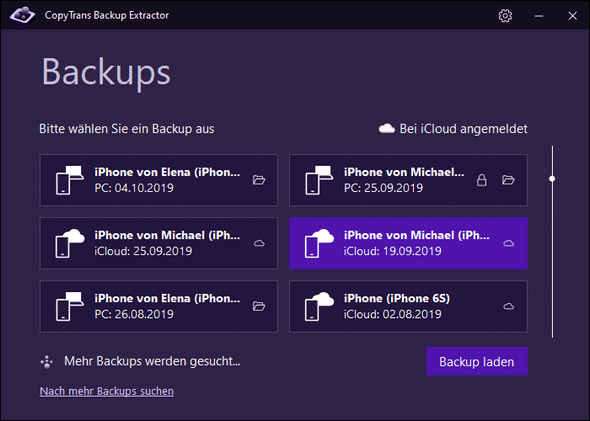
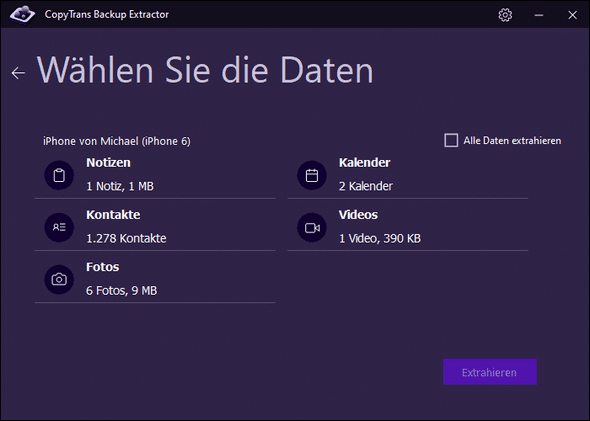
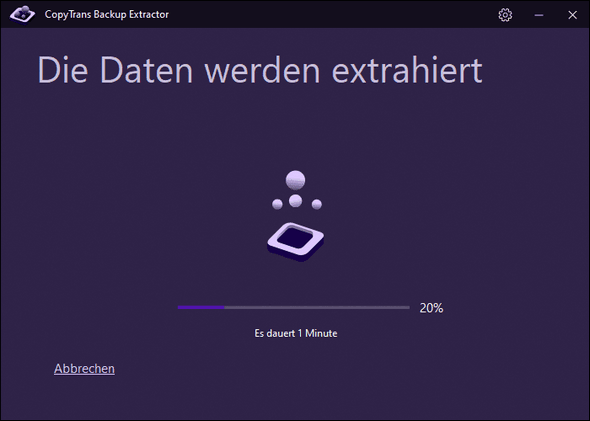
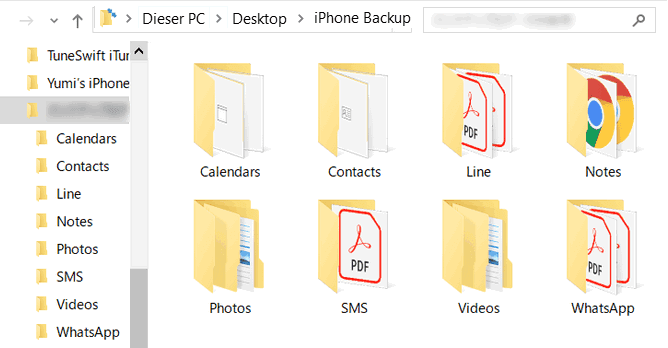
CopyTrans Backup Extractor extrahiert Notizen im HTML-Format. Alle Bilder aus den Notizen werden als PNG-Dateien in separaten Ordnern gespeichert.
Auf solche Weise werden Ihre iPhone gelöschte Notizen, die am iPhone verschwunden sind, aus dem Backup am PC wiederhergestellt.
Also, falls Ihre Notizen in einem iCloud- oder iTunes-Backup gespeichert sind, können Sie diese mit CopyTrans Backup Extractor schnell und einfach retten, ohne Ihr iPhone zurücksetzen zu müssen.
iPhone Notizen wiederherstellen – ohne iTunes
Sind Ihre iPhone Notizen verschwunden? Haben Sie zufällig iPhone Notizen gelöscht? Es ist möglich doch Ihre Daten wiederherzustellen: direkt am iPhone.
Es wäre schön, wenn wir nur die Notizen selektiv wiederherstellen könnten, nur sie, ohne andere Datentypen überschreiben zu müssen. Um Notizen auf dem iPhone selektiv wiederherzustellen, verwenden wir die benutzerdefinierte Wiederherstellungsoption in CopyTrans Shelbee. Dadurch werden Notizen auf dem iPhone aus der Sicherung wiederhergestellt.
Im Gegensatz zu iTunes kann das Programm CopyTrans Shelbee gezielt nur Notizen von Ihrem iPhone-Backup auf einem Gerät wiederherstellen. Der Vorgang ist ganz einfach.
In diesem Artikelteil erfahren Sie, wie Sie mithilfe des iOS-Backups von iTunes (und nicht nur!), Ihre gelöschten Notizen wiederherstellen – am iPhone! – können.
Was noch zu berücksichtigen ist:
Nur eine einzige iPhone-Sicherungskopie wird von iTunes aufbewahrt. Das bedeutet, dass jedes Mal, wenn iTunes das Backup vom iPhone gemacht hat – ob beabsichtigt oder nicht, – wird der in der alten Sicherung gespeicherte Inhalt automatisch überschrieben. Um dieses Risiko zu vermeiden, gehen Sie iTunes um und stellen Sie das vorherige Backup direkt mit CopyTrans Shelbee wieder her.
Damit Sie später Ihre Daten zum beliebigen Zeitpunkt wiederherstellen könnten, muss man regelmäßige Backups von Ihrem iPhone machen. Wie man das Full Backup von dem iPhone erstellt, erfahren Sie in dieser ausführlichen Anleitung: Wie erstelle ich einen Full Backup meiner iOS Daten mit CopyTrans Shelbee?
Im Weiteren gehen wir davon aus, dass Sie schon über ein Backup verfügen. Es ist egal für CopyTrans Shelbee, ob dieses Backup mit iTunes oder mit CopyTrans Shelbee gemacht wurde.
Um Ihre iPhone Notizen wiederherzustellen, folgen Sie bitte diesen Schritten:
-
Laden Sie CopyTrans Shelbee von der folgenden Seite herunter: Laden Sie CopyTrans Shelbee herunter
-
Installieren Sie das Programm. Wenn Sie Hilfe bei der Installation von CopyTrans Shelbee benötigen, lesen Sie bitte die Installationsanleitung.
-
Starten Sie das Programm und verbinden Sie Ihr iPhone mit dem Computer. Klicken Sie im Hauptmenü auf „Selektive Wiederherstellung“.
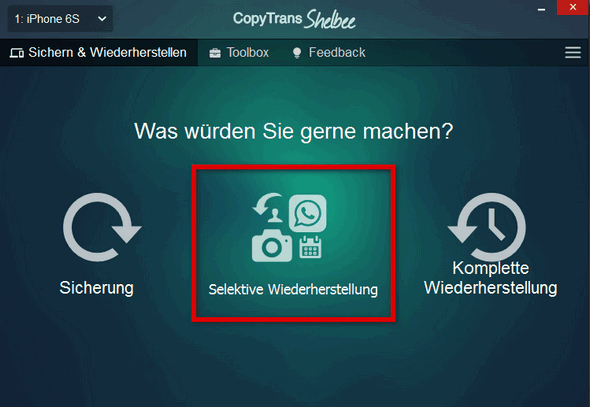
-
Klicken Sie auf das Stiftsymbol und navigieren Sie zu dem Ordner, in dem Sie Ihre Backups speichern. Wählen Sie die Sicherung aus, die alle Notizen enthält, die Sie wiederherstellen möchten.
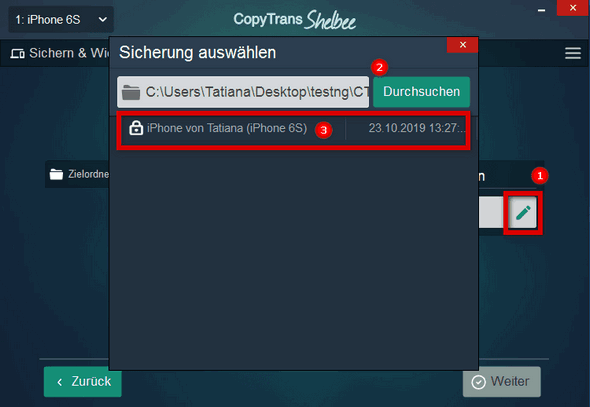
-
Falls es dann nach dem Passwort gefragt wird, geben Sie das Passwort von Ihrem Backup an (das bedeutet, dass Ihr Backup vorher verschlüsselt wurde). Warten Sie, bis Ihre Daten aus dem Backup geladen werden. Bei größeren Backups kann es eine Weile dauern.
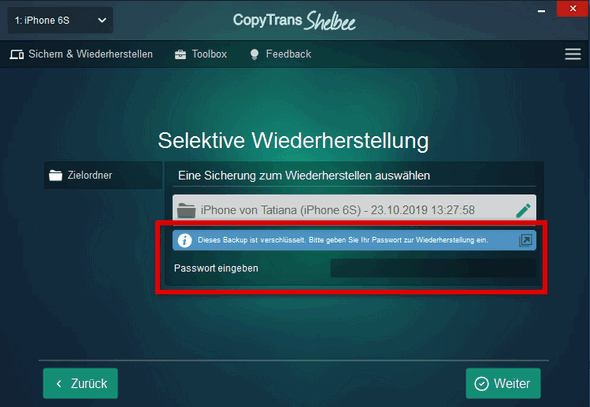
-
Im neu erscheinenden Fenster wählen Sie bitte „Notizen“. TIPP: Um sicherzustellen, dass Sie alle Notizen auf Ihr iPhone übertragen, wird dringend empfohlen, „Accounts“ zusammen mit „Notizen“ auszuwählen.
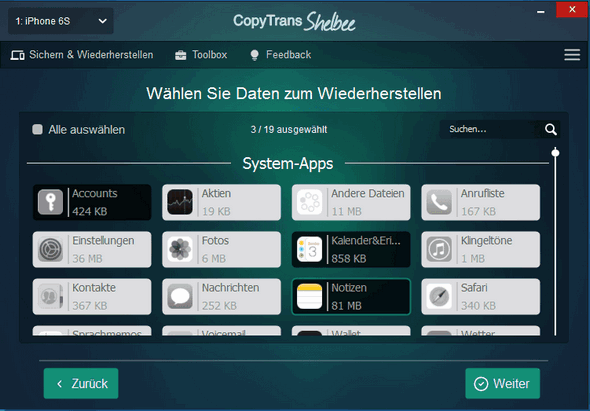
-
Vor der Wiederherstellung machen wir aus Sicherheitsgründen eine temporäre Sicherung Ihres Zielgerätes, damit keine Daten im Fehlerfall verloren gehen. Wenn Sie Ihr Gerät auswerfen, wird das Backup automatisch gelöscht.
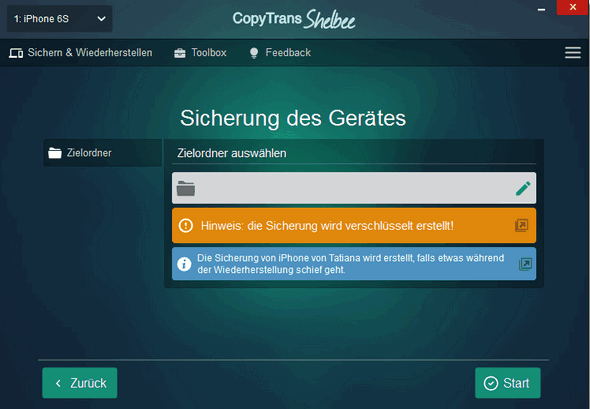
-
Bestätigen Sie die Wiederherstellung und klicken Sie auf „Weiter“.
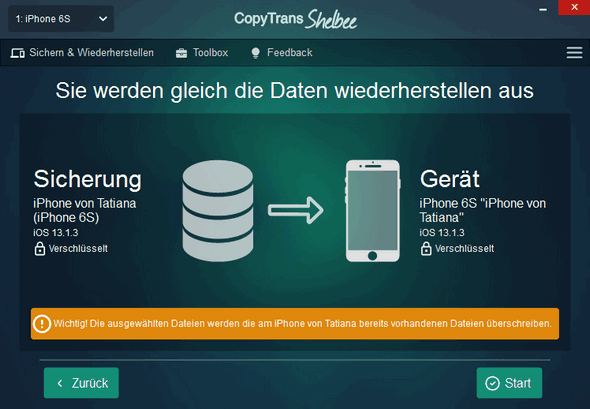
-
Warten Sie, bis die Wiederherstellung abgeschlossen ist und voila! Ihre Notizen wurden erfolgreich wiederhergestellt.
So können Sie also gelöschte Notizen wiederherstellen – direkt am iPhone. Auf solche Weise können Sie auch Ihre am iPad gelöschte Notizen wiederherstellen.
Was aber zu beachten ist: Die am iPhone bereits bestehenden Notizen werden dadurch von denen aus dem Backup überschrieben!
Alle anderen Daten wie Kontakte, Fotos, Nachrichten usw. werden nicht beeinflusst.
Vollständiges Backup oder Backup nur der letzten Änderungen.
Wiederherstellen nur ausgewählter Daten, einschließlich Apps, Kontakte, SMS-Nachrichten, Kalender, Einstellungen, Passwörter und vieles mehr.
Auswählen eines beliebigen Ordners zum Speichern Ihres Backups.
Überprüfen der Integrität der Backup-Datei nach jedem Backup.
Wiederherstellen von Daten aus einem beschädigten iTunes-Backup.
Apple Notizen wiederherstellen – mit iTunes
Zum Wiederherstellen von iPhone oder iPad Notizen gehen Sie wie folgt vor, falls Sie die Daten aus iPhone Backup auslesen möchten:
Achtung: Bitte beachten Sie, dass iTunes ALLE vorhandenen Inhalte Ihres iPhones mit den Daten aus dem Backup überschreibt. Wenn Sie die iPhone Notizen wiederherstellen möchten, versuchen Sie nur die iPhone Notizen mit CopyTrans Shelbee wiederherzustellen.
-
Starten Sie iTunes und verbinden Sie Ihr iPhone, iPad oder iPod Touch mit dem PC.
-
Warten Sie, bis das Gerät von iTunes erkannt und angezeigt wird (in diesem Fall ein iPhone).
-
Klicken Sie dann mit der rechten Maustaste auf das iPhone und wählen Sie dann die Option „Aus Backup wiederherstellen“.
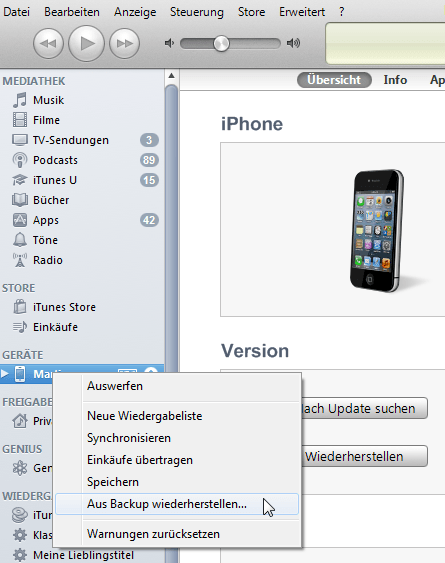
-
Wenn Sie bereits mehrere Sicherungen Ihres iPhones mit iTunes durchgeführt haben, werden Sie mehrere iOS-Backup-Dateien zur Auswahl haben. Wählen Sie die Backup-Datei, die kurz vor dem Datenverlust erstellt wurde und klicken Sie auf „Wiederherstellen“.
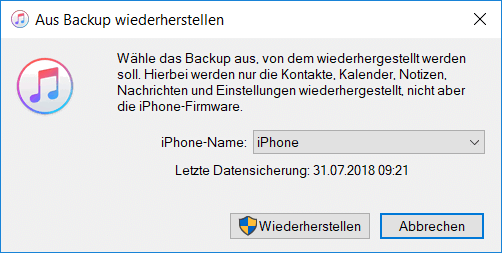
-
Achtung: Das Wiederherstellen Ihrer iPhone Notizen über das von iTunes erstellte iOS-Backup und mit Hilfe von iTunes löscht alle im Moment am iPhone vorhandenen Daten und ersetzt diese durch die Daten aus der Backup-Datei!!!
Dies bedeutet, dass alle Ihre Notizen, Kontakte, Nachrichten usw. in den Zustand versetzt werden, in dem sie sich beim iOS-Backup befanden. Wenn Sie vermeiden möchten, dass Ihre Daten überschrieben werden, können Sie mit CopyTrans Shelbee nur Notizen aus Ihrem Backup wiederherstellen.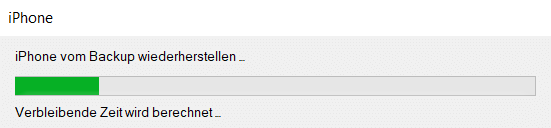
-
Warten Sie, bis die Wiederherstellung des iPhones abgeschlossen wurde. Ihre Notizen wurden nun erfolgreich wieder am iPhone importiert.
Wichtige Hinweise zum Wiederherstellen mit iTunes:
-
Die oben genannten Schritte beschreiben, wie Sie über die von iTunes erstellten iOS Backups, Ihre iPhone Notizen wiederherstellen können.
-
Der Vorgang kann nur jene Notizen wiederherstellen, die zum Zeitpunkt des Backups bereits auf Ihrem iPhone vorhanden waren.
-
Mit der Wiederherstellung Ihrer Notizen werden auch andere ältere und unter Umständen bereits vom iPhone gelöschte Daten wie Nachrichten, Kontakte etc. wiederhergestellt.
-
Stellen Sie sich bitte vor dem Wiederherstellen über das iOS Backup zudem sicher, dass alle Ihre Musikdaten, Apps, Fotos etc. bereits in iTunes übertragen bzw. am PC gesichert wurden. Da dieser Vorgang auch Ihre am iPhone, iPad oder iPod Touch vorhandenen Mediadaten wie Lieder, Videos, Fotos etc. beeinflussen und löschen kann. Bei dieser Sicherung können Ihnen auch andere CopyTrans Programme helfen.
Fazit: Gelöschte Notizen wiederherstellen
⚡ So einfach ist es, endgültig gelöschte Notizen wiederherzustellen. Gelöschte Notizen müssen nicht endgültig verloren sein. Mit den oben genannten Methoden – ob aus dem „Zuletzt gelöscht“-Ordner, einem iCloud-Backup oder mit Tools wie CopyTrans Shelbee – können Sie Ihre Notizen oft problemlos wiederherstellen.
| CopyTrans Shelbee | iTunes | CopyTrans Backup Extractor | |
| Nur benutzerdefinierte Daten wiederherstellen | V | X | V |
| Alle Daten werden überschrieben | X | V | X |
| Intuitiv klare Wiederherstellung von Daten | V | X | V |
| Daten werden wiederhergestellt auf | iPhone / iPad | iPhone / iPad | PC |
Machen Sie regelmäßig Backups und speichern Sie diese sowohl auf dem Computer, als auch in der iCloud. Auf diese Weise können Sie immer darauf zugreifen, wenn etwas verloren geht.
Andere gelöschte Daten wiederherstellen:
- Gelöschte Fotos wiederherstellen
- Gelöschte Videos wiederherstellen
- Gelöschte SMS wiederherstellen
- Gelöschte Dateien wiederherstellen
- Gelöschte iPhone Kontakte wiederherstellen
Weitere hilfreiche Anleitungen finden Sie unter folgenden Links:
- So sichern Sie Ihre Kalender am PC
- So sichern Sie Ihre Notizen am PC
- Nur iPhone Kontakte wiederherstellen
- Erste Schritte mit CopyTrans Backup Extractor
- iPhone Daten wiederherstellen